扫描全能王作为一款功能强大的手机扫描应用,广受用户好评。然而,有时我们在使用扫描全能王时会遇到图片带有水印的情况,这可能会影响我们的使用体验。那么,如何在扫描全能王app中去水印呢?以下是几种实用的方法。
**方法一:利用高级编辑功能**
1. **导入图片**:首先,打开扫描全能王应用程序,点击主屏幕上的“导入文档”按钮,从相册或其他来源选择包含水印的图片。
2. **进入高级编辑**:导入图片后,点击屏幕底部的“编辑”按钮,然后选择“高级编辑”选项。
3. **移除水印**:在高级编辑菜单中,选择“移除水印”工具。扫描全能王将自动尝试检测并移除水印。如果自动检测不准确,可以手动选择水印区域进行移除。此外,还可以使用“修复”选项来修复水印区域周围的图像。
4. **保存图片**:编辑完成后,点击“保存”按钮,将去除了水印的图片保存到相册或进行其他操作。
**方法二:裁剪水印区域**
如果水印位于图片的边缘,可以使用“裁剪”工具裁剪掉水印区域。在编辑模式下,选择裁剪工具,拖动裁剪框排除水印区域,然后点击“保存”。
**方法三:遮盖水印**
如果水印位于图片中心或难以裁剪,可以使用“遮盖”工具。在编辑模式下,选择“遮盖”图标,选择白色或其他颜色,用手指在水印区域上涂抹,以遮盖水印。完成后点击“保存”。
**方法四:转换为PDF后移除水印**
1. **扫描或导入图片**:打开扫描全能王,扫描或导入需要去除水印的图片。
2. **分享为PDF**:点击右上角的分享图标,选择“以PDF分享”。
3. **移除水印**:在PDF分享选项中,选择“移除水印”。需要注意的是,这一功能可能需要开启扫描全能王的会员服务。
通过以上几种方法,我们可以轻松去除图片中的水印,提高扫描图片的质量和使用体验。